Fără codare: Ghid ușor pentru a adăuga Google Translate la WordPress
Publicat: 2024-02-08Atingerea unui public global este un aspect cheie al rulării unui site web de succes. Totuși, barierele lingvistice pot limita adesea accesibilitatea conținutului dvs. Dacă sunteți un utilizator WordPress care dorește să distrugă barierele lingvistice și să vă facă conținutul mai incluziv, aveți noroc. În acest ghid ușor de urmărit, vom explora o abordare fără codificare pentru a adăuga cu ușurință Google Translate pe site-ul WordPress .
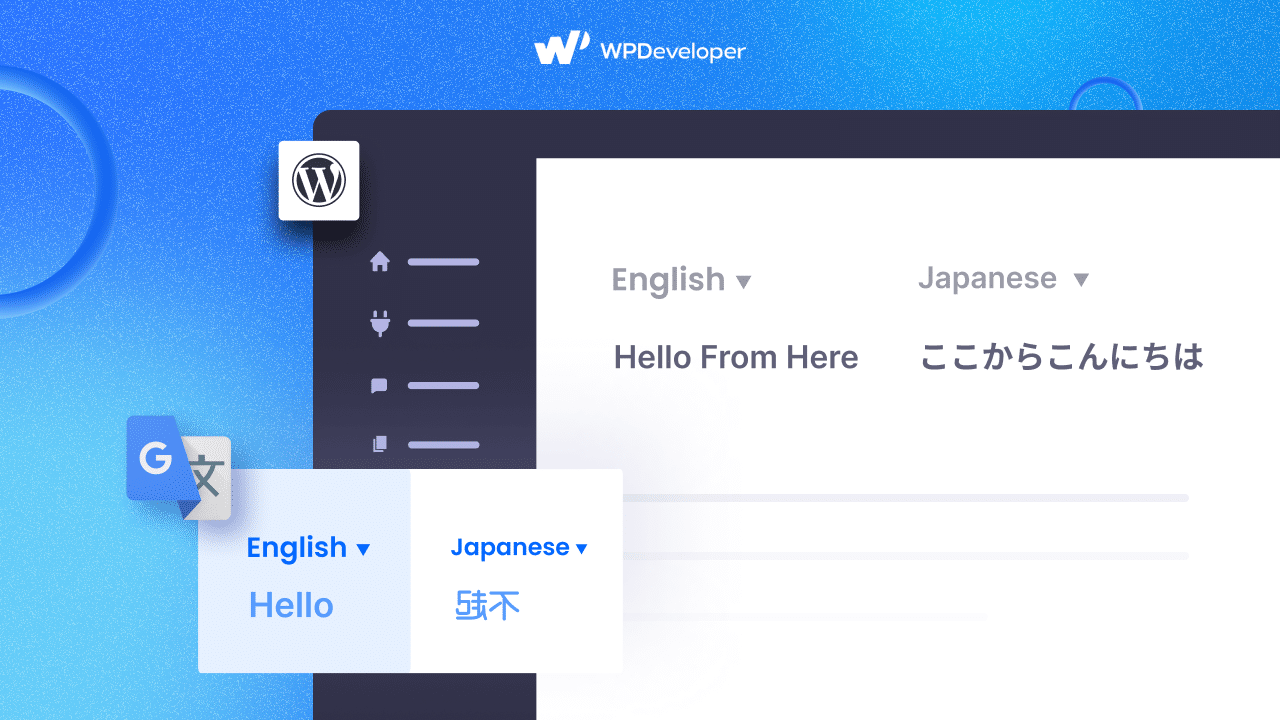
Ghid pas cu pas pentru a utiliza Google Translate la WordPress
În acest ghid simplu, vom explora o metodă fără probleme pentru integrarea Google Translate în site-ul dvs. WordPress, fără a fi nevoie de nicio codificare.
Pasul 1: Instalați pluginul Google Language Translator
Începeți prin a naviga la secțiunea „ Plugin-uri ” și alegeți „ Adăugați nou ” în panoul de administrare din stânga. Utilizați caseta de căutare pentru a căuta „ Traduceți WordPress – Google Language Translator ”. Răsfoiți rezultatele până când găsiți pluginul, apoi faceți clic pe „ Instalare acum ” și activați-l pentru a adăuga Google Translate pe site-ul WordPress.
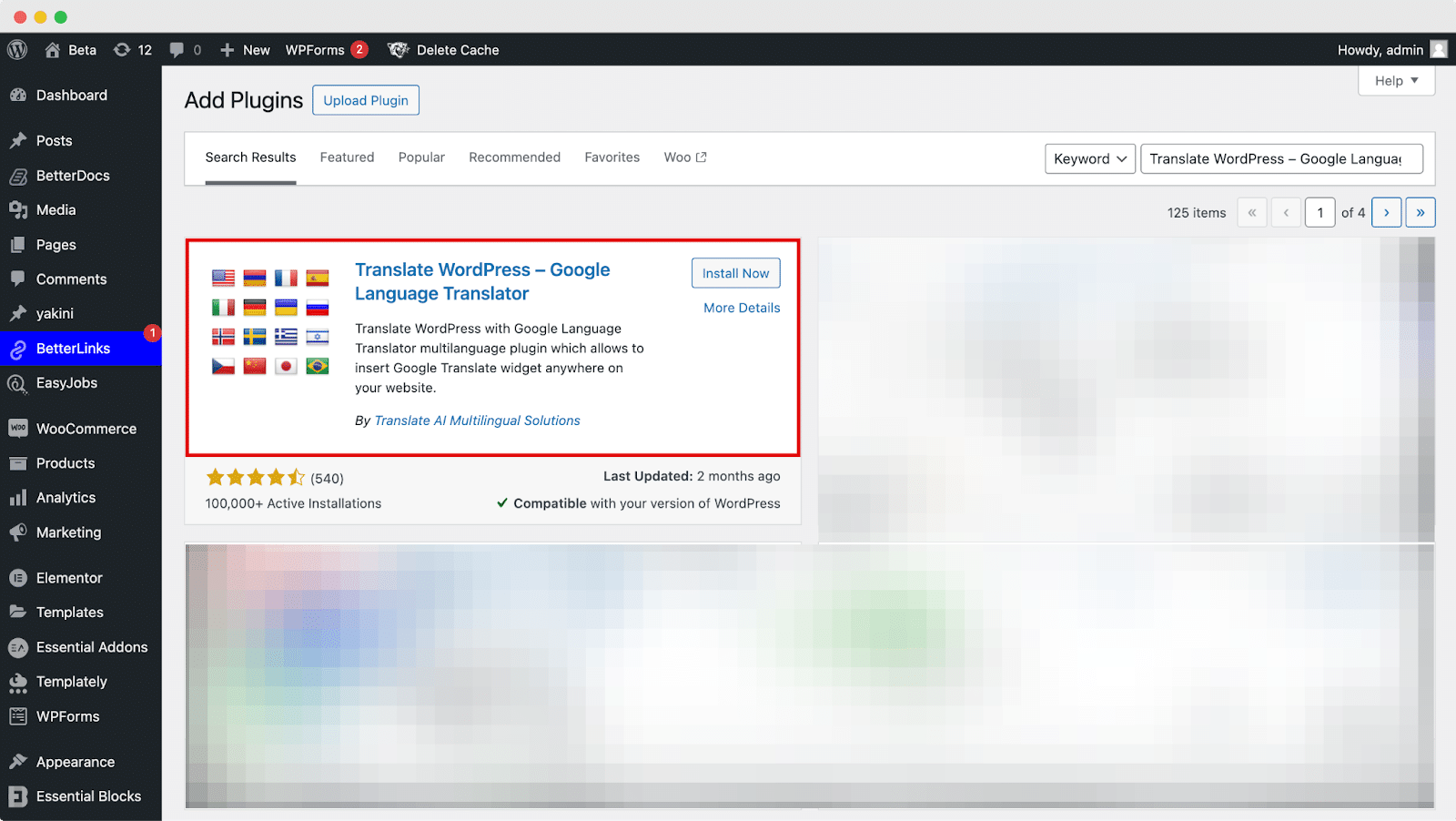
Pasul 2: Configurați setările pluginului Google Translator
Începeți prin a verifica dacă pluginul este activat, deși de obicei vine activat în mod implicit. De asemenea, desemnați limba curentă pentru site-ul dvs. În timp ce pluginul îl preselectează de obicei, este recomandabil să confirmați că limba aleasă este corectă. În situația noastră, avem engleza selectată.
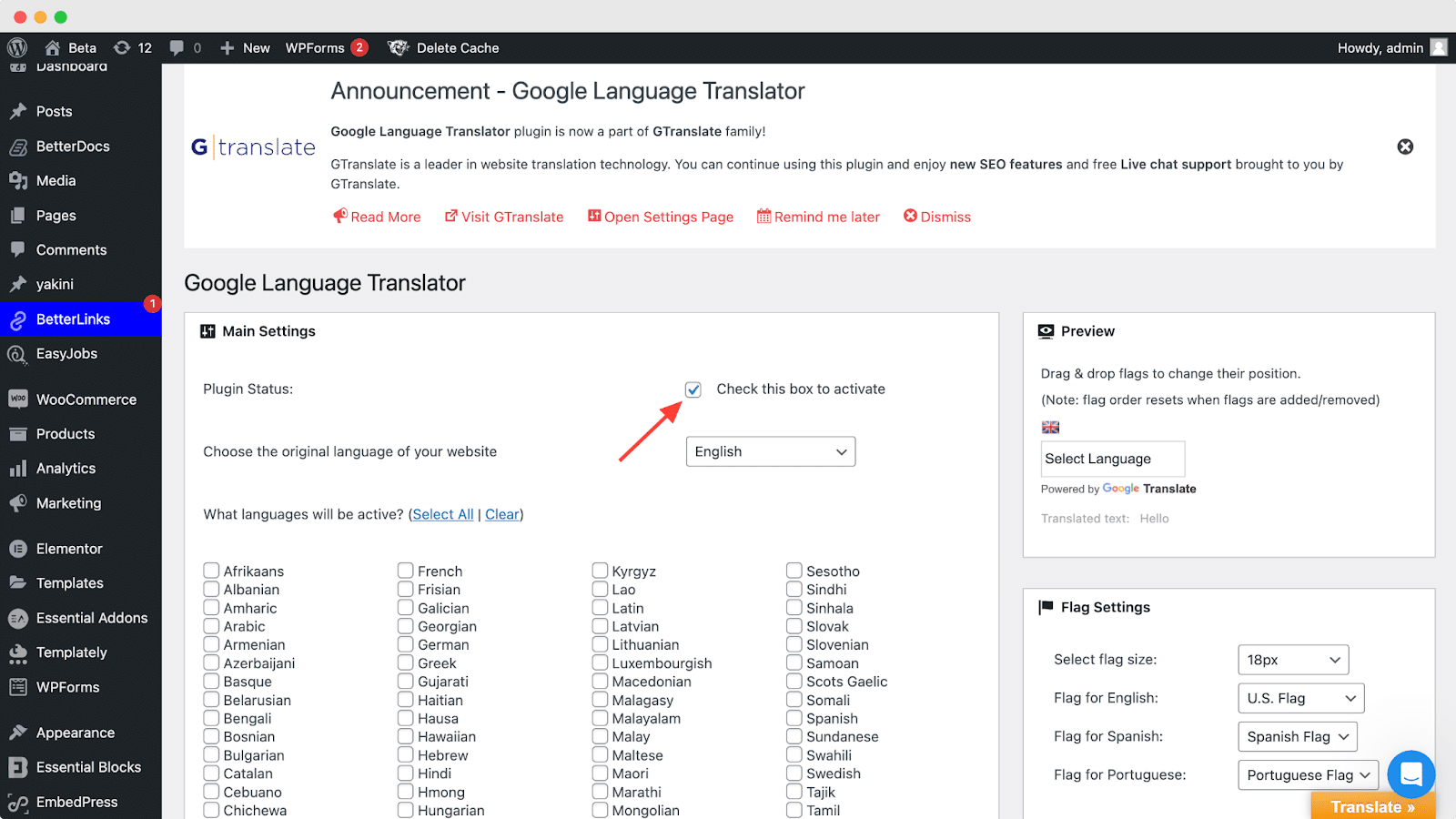
Navigați la secțiunea Setări aspect derulând în jos. Veți întâlni două opțiuni principale. Opțiunea inițială implică traducerea din limba implicită, engleza, în orice limbă, sau puteți opta pentru a specifica o anumită limbă.
În mod implicit, traducerea este setată pentru toate limbile, dar aveți și opțiunea de a selecta anumite limbi pentru traducere. În plus, alegeți să afișați steaguri pentru fiecare limbă pe care ați selectat-o.
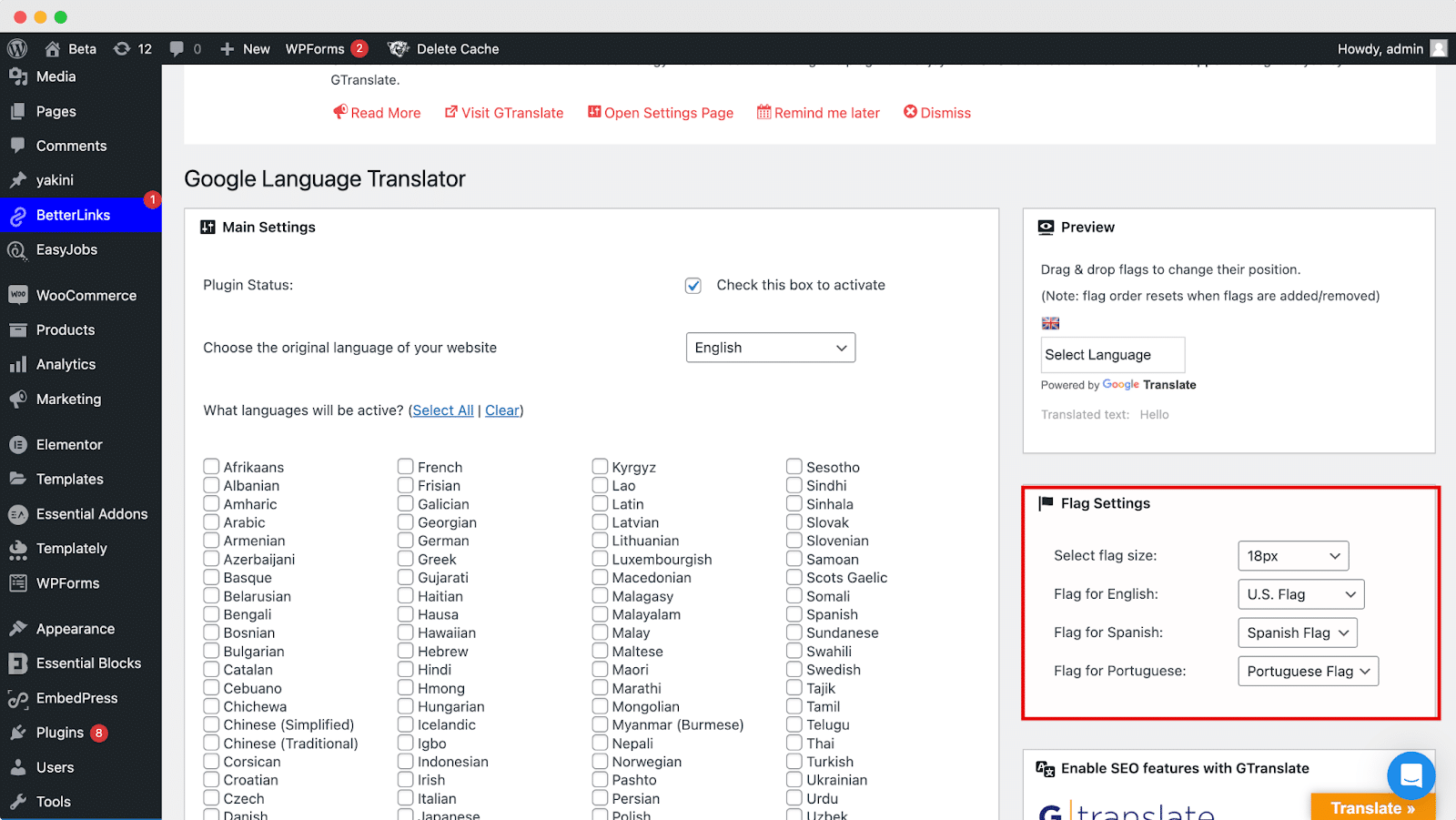
Deplasați-vă în jos la secțiunea Setări widget flotant și marcați caseta pentru a activa Google Translate în WordPress.
Navigați la secțiunea Setări widget flotant. Aici, veți găsi diverse opțiuni de personalizare pentru widget-ul de traducere plutitoare:
Afișați widgetul de traducere flotantă: alegeți dacă doriți să afișați sau nu widgetul de traducere flotantă pe site-ul dvs. web.
Text personalizat pentru widget-ul plutitor: introduceți orice text specific care doriți să apară pe widget-ul plutitor.
Permite traducerea textului widgetului flotant: Activați această opțiune dacă doriți ca textul widgetului flotant să fie tradus.
Poziția widgetului plutitor: selectați poziția dorită pentru widget-ul plutitor de pe site-ul dvs. web.
Culoarea textului widgetului flotant: personalizați culoarea textului de pe widgetul plutitor pentru a se potrivi cu designul site-ului dvs. web.

Pasul 3: Configurați Google Translate la setările de utilizare WordPress
Pentru utilizare în pagini/postări/bară laterală: pur și simplu plasați [google-translator] în conținutul paginilor, postărilor sau barei laterale unde doriți să apară widgetul de traducere.
Pentru utilizare în șabloanele antet/subsol/pagină: dacă preferați să integrați traducătorul în antetul, subsolul site-ului sau în șabloanele de pagină, utilizați următorul cod:
php
Copiați codul
<?php echo do_shortcode('[google-translator]'); ?>
Utilizarea unei singure limbi în meniuri/pagini/postări:

Pentru o abordare mai direcționată, implementați traducătorul pentru o anumită limbă în meniuri, pagini sau postări folosind configurații adecvate de coduri scurte.
Aceste opțiuni oferă flexibilitate, permițându-vă să încorporați fără probleme Google Translate pe site-ul WordPress în funcție de preferințele și cerințele dvs. de design.
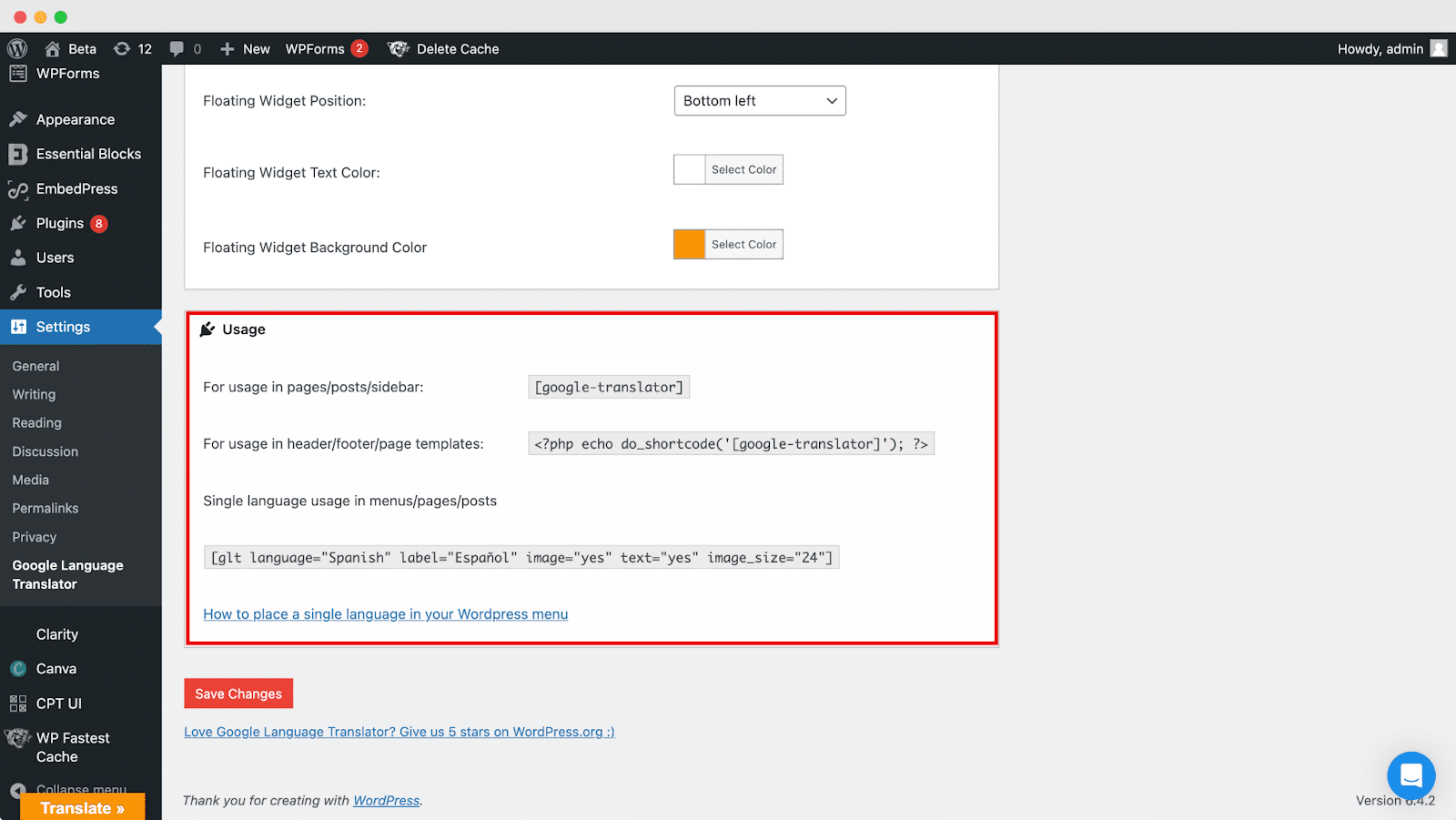
Pasul 4: Traduceți limba preferată
Felicitări! Acum puteți vedea butonul de traducere pe site-ul dvs. web. Vizitatorii pot pur și simplu să facă clic pe el, să selecteze steagul care reprezintă limba lor, iar pagina va fi tradusă. Este important să rețineți că traducerea poate să nu fie perfectă. Pentru o acuratețe precisă, mai ales dacă nu sunteți vorbitor nativ, luați în considerare angajarea unui traducător profesionist.
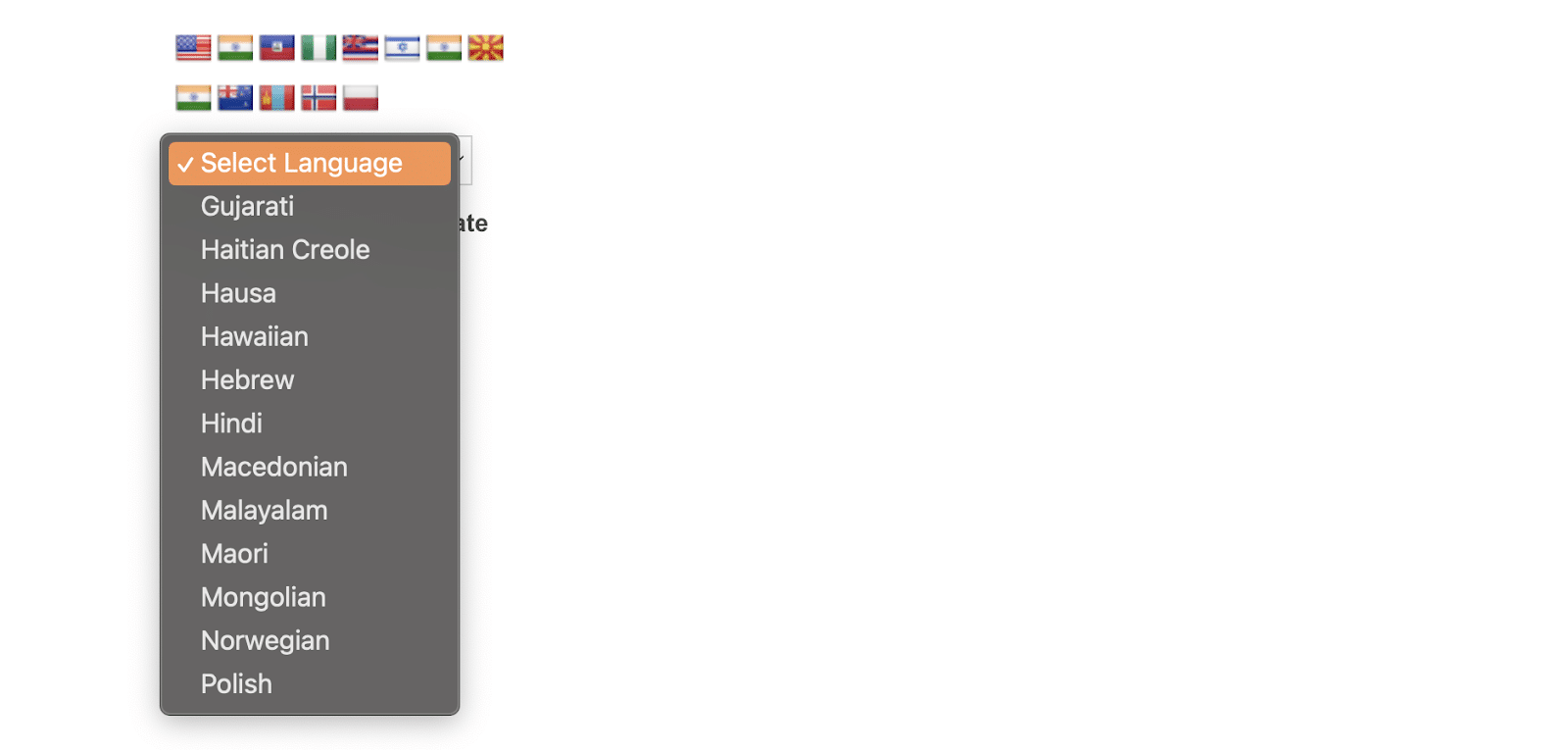
Bonus: testarea automată a WordPress
Testarea automată a WordPress folosește instrumente și scripturi dedicate pentru a evalua funcționalitatea, performanța și fiabilitatea site-urilor web sau pluginurilor WordPress fără probleme, fără intervenție manuală.
Această metodă implică elaborarea scenariilor de testare, imitarea interacțiunilor utilizatorului și validarea dacă rezultatele observate se potrivesc cu rezultatele anticipate. Procedând astfel, garantează funcționarea corectă a site-urilor web sau pluginurilor WordPress, detectează probleme potențiale în stadiile incipiente de dezvoltare și simplifică procesul de depanare.
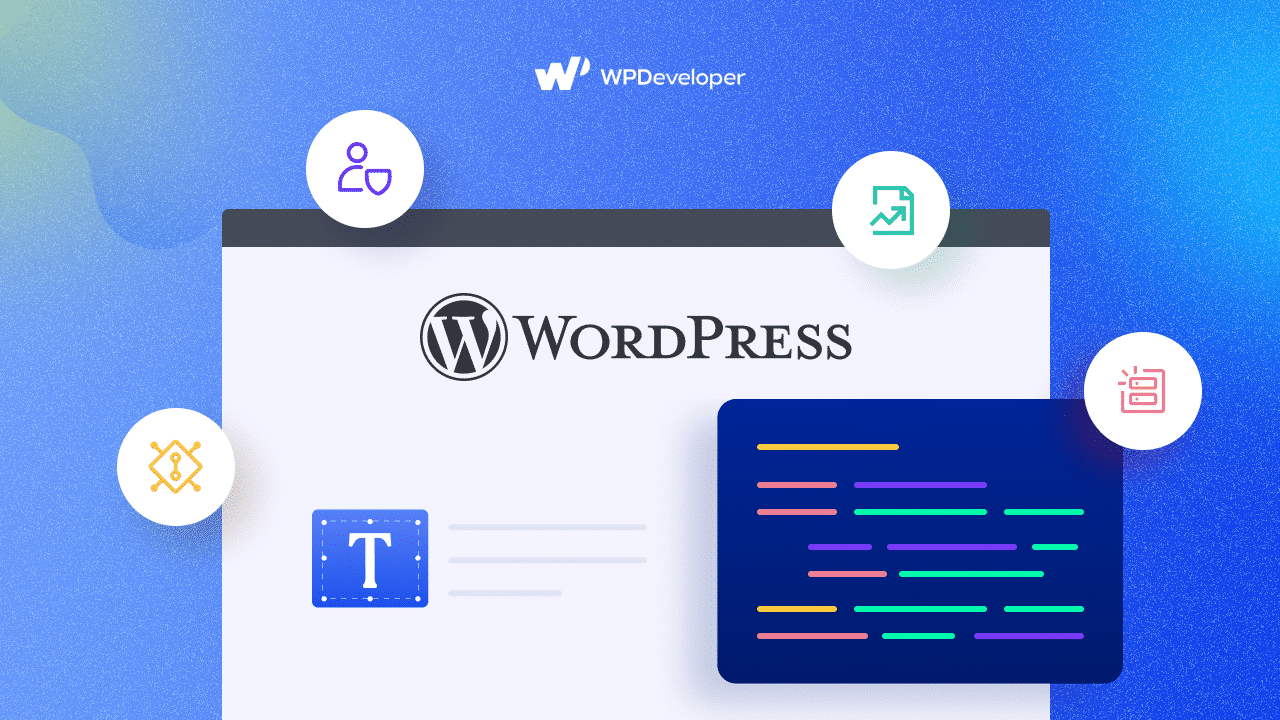
Ori de câte ori este posibil, automatizați sarcinile de testare recurente pentru a spori eficiența testării automate în WordPress. Utilizați instrumente precum PHPUnit , Codeception sau Cypress pentru a eficientiza procesul, economisind astfel timp și minimizând șansele de eroare umană. În plus, luați în considerare opțiuni precum minimizarea fișierelor JavaScript sau CSS pentru a optimiza și mai mult fluxul de lucru de testare.
Aduceți o implicare multilingvă superbă cu Google Translate pentru WordPress
În concluzie, integrarea pluginului Google Translate împuternicește site-ul dvs. WordPress să distrugă barierele lingvistice fără efort. Cu o configurație ușor de utilizat, care nu necesită codare, vă puteți extinde acum acoperirea și vă puteți conecta cu un public divers din întreaga lume. Widgetul de traducere plutitor și setările de utilizare versatile oferă opțiuni de personalizare, asigurând o experiență personalizată pentru vizitatori. Deși traducerile ar putea să nu fie perfecte, accesibilitatea și incluziunea oferite de acest plugin deschid noi posibilități de implicare globală.
Dacă ați găsit acest articol plin de resurse, atunci împărtășiți-l și altora. De asemenea, nu uitați să vă abonați la blogul nostru și să găsiți mai multe sfaturi și trucuri ca acestea.
